
时间:2023-07-18 编辑:hyd
很多刚接触PS用户只会用直线工具按Shift画直线,但是不知道如何精准的画一条规整弧线,别以为弧线只能通过铅笔工具随随便便扭一扭画一画就行了,下面来教大家如何正确的画一条弧线。
首先在画之前要做一件事情就是先把你的画笔样式给调整一下,大小粗细颜色都事先调整好。
然后我们选择【钢笔工具】。在上方的样式中选择【路径】,接着在画布中用。代表曲线的起始点。
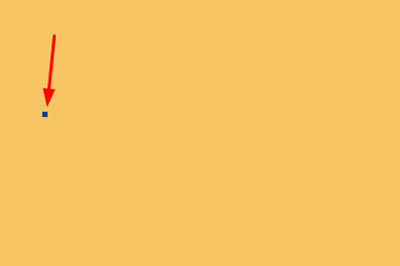
接着在,注意,这一次鼠标左键要摁住不放,然后拖动,你会发现画出来的线条会弯曲,调整好曲线的弯曲角度后松开鼠标即可。
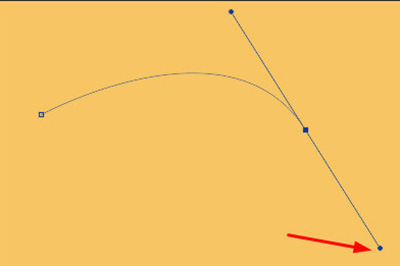
别以为曲线画好了,还有一个步骤,前往【路径】界面,你会看到刚才画好的曲线其实是工作路径,再你的工作路径上右键【】,选择工具为【画笔】或者【铅笔】。
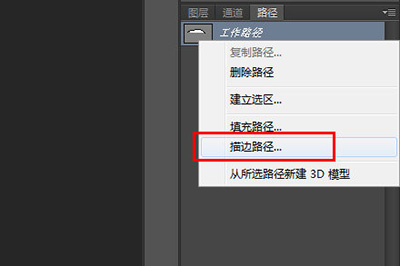

最后你的曲线就画好啦,是不是非常的简单呢,如果你想要曲线不值一个弯,那你就可以用钢笔工具再用重复的步骤多添加几个锚点就行啦,小伙伴们快去画一下吧。
PhotoshopCC相关攻略推荐: